win7系统是如今安装人员比较多的一种电脑系统,常常操纵就会瞅见win7系统U盘插入电脑被屏蔽无法使用的麻烦。如若出现win7系统U盘插入电脑被屏蔽无法使用的情景,大家该当怎样应对呢?好多不清楚计算机的朋友们不明了当怎样应对win7系统U盘插入电脑被屏蔽无法使用情景,其实应对这个问题并不困难,下面是全部的处理办法。1、我们通过注册表来解决U盘被屏蔽的问题,打开运行窗口(win+r键),输入regedit,回车进入;2、在注册表编辑器中,依次展开HKEY_LoCAL_MACHinE\sYsTEM\CurrentControlset\services\UsBsToR,在右侧窗口找到“start”;下面有一些技术员为大家介绍关于搞定win7系统U盘插入电脑被屏蔽无法使用的问题的图文方案:
1、我们通过注册表来解决U盘被屏蔽的问题,打开运行窗口(win+r键),输入regedit,回车进入;
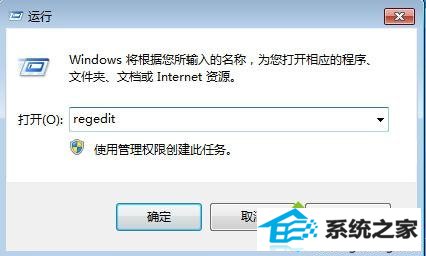
2、在注册表编辑器中,依次展开HKEY_LoCAL_MACHinE\sYsTEM\CurrentControlset\services\UsBsToR,在右侧窗口找到“start”;
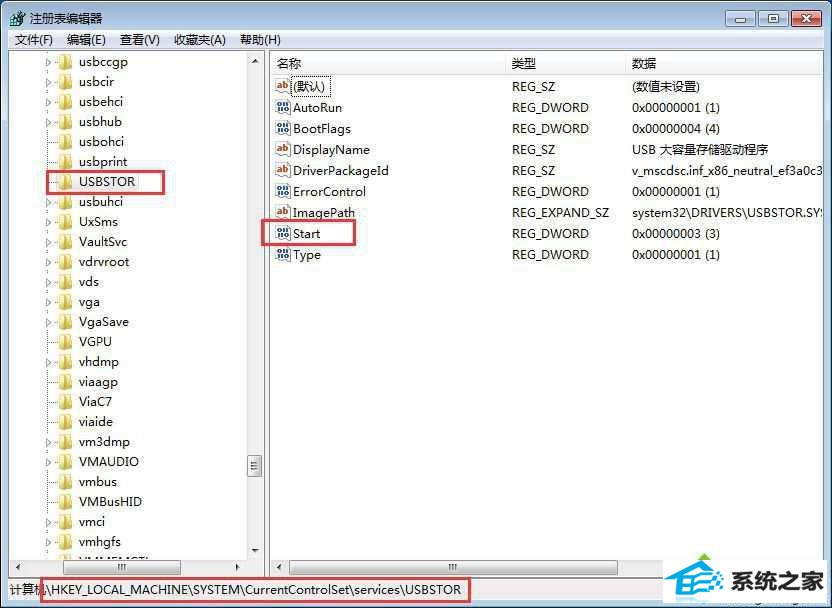
3、双击打开“start”,将数值数据改成3,其余保持不变,点击“确定”;
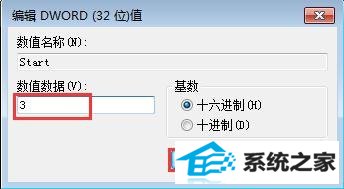
按照上述教程操作之后,我们就成功解除U盘屏蔽了,同样的道理,如果我们希望屏蔽所有UsB设备,只要按照上述方法将数值数据改成4后即可产生屏蔽效果,大家如有需要请按上面方法进行操作即可, 希望可以帮助到大家!
